6 Cara Terbaik Untuk Memperbaiki Gagal memuatkan Steamui.DLL ralat
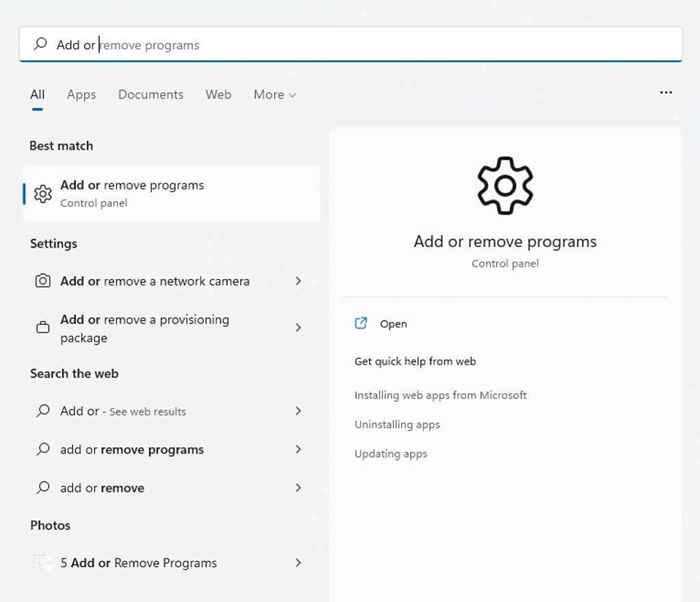
- 3939
- 536
- Chris Little I
"Gagal memuatkan steamui.Kesalahan DLL "telah melanda stim sejak kedatangannya dan, malangnya, masih ada hari ini. Dan tidak selalu kesalahan Steam sama ada - dari fail yang rosak ke kemas kini Windows yang hilang, terdapat pelbagai faktor luaran yang boleh bertanggungjawab.
Berita baiknya adalah bahawa biasanya agak mudah untuk diperbaiki, tidak seperti ketika stim gagal dilancarkan tanpa sebarang mesej ralat. Jadi inilah cara terbaik untuk menghapuskan ralat yang menjengkelkan ini dan kembali bermain permainan video kegemaran anda lagi.
Isi kandungan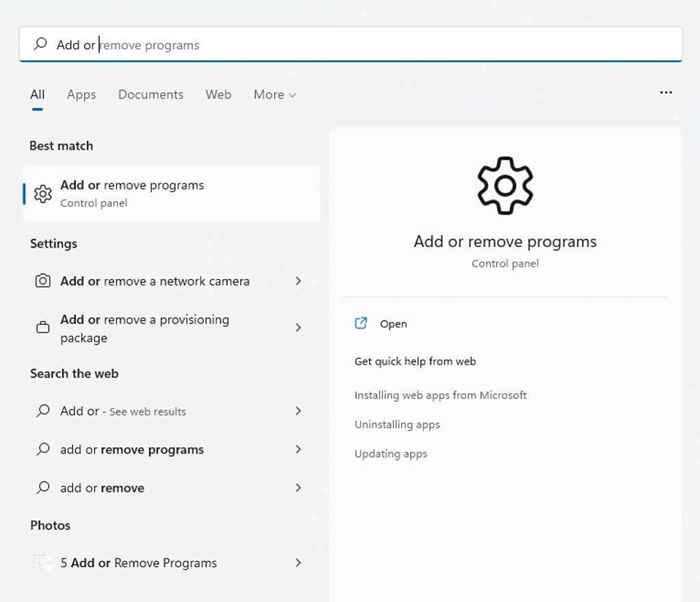
- Cari Steam dalam Senarai Aplikasi untuk mencari pelanggan.
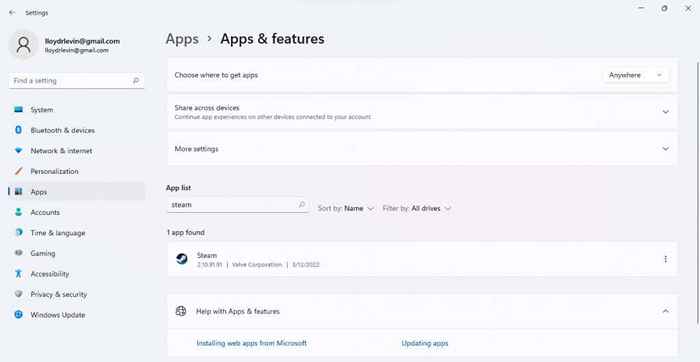
- Bawa tiga titik dan pilih Uninstall.
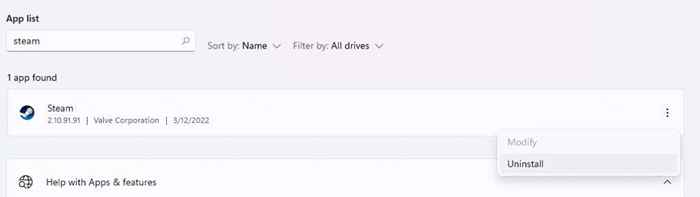
- Anda akan diminta untuk mengesahkan pilihan anda lagi.
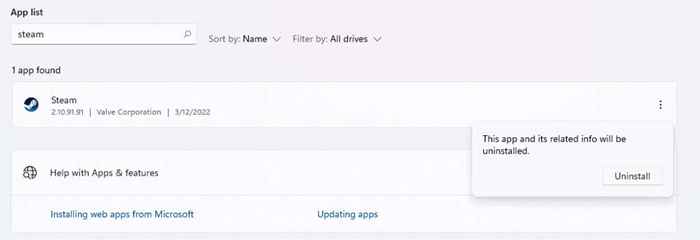
- Penghancuran stim kini akan dibuka. Pilih Uninstall - sekali lagi - untuk akhirnya mengeluarkan stim dari komputer anda.
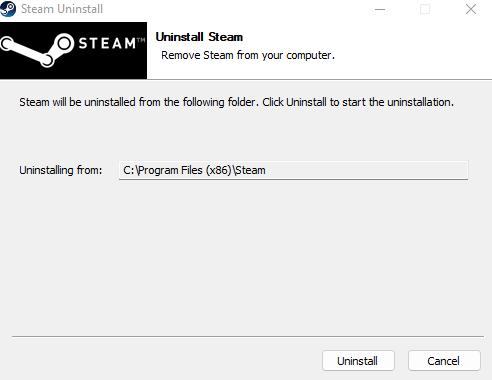
Sekarang kita akan memasang Steam lagi.
- Muat turun versi terkini pemasang dari laman utama Steam.
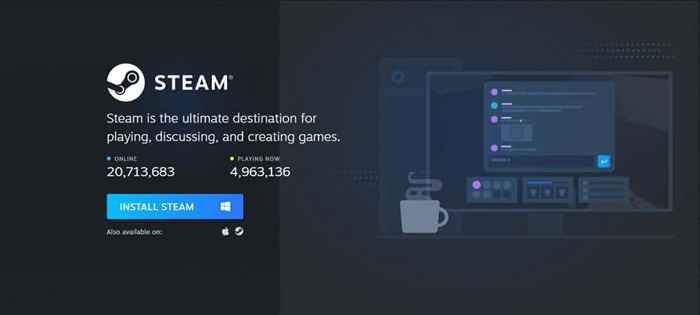
- Jalankan persediaan untuk memasang stim di komputer anda.
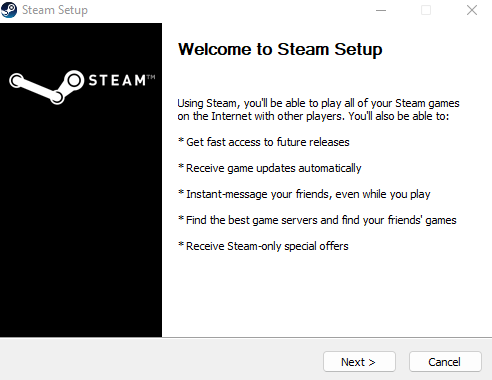
- Setelah pemasangan selesai, buka wap. Biarkan ia memuat turun kemas kini yang mengesannya.
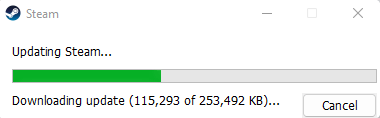
- Log masuk ke akaun Steam anda, dan anda sudah bersedia untuk pergi. Sekiranya semuanya berjalan lancar, anda sepatutnya dapat melihat kedai stim dan perpustakaan anda tanpa sebarang masalah.
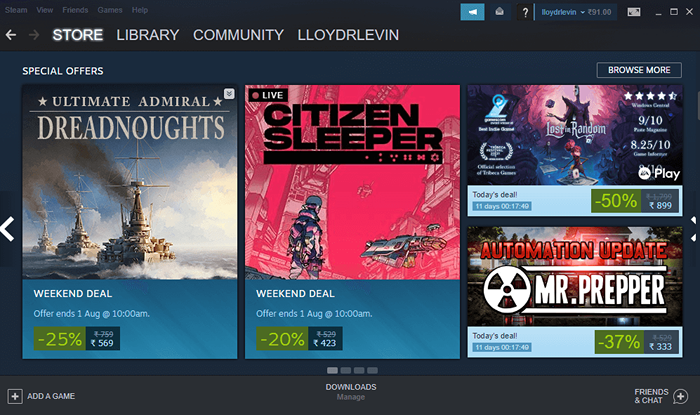
Betulkan 2: Kosongkan cache muat turun
Sekiranya anda mendapat ralat ini dalam permainan yang anda muat turun baru -baru ini, cache muat turun mungkin bersalah. Cukup membersihkan cache sering membolehkan Steam melancarkan permainan video dengan betul.
- Untuk membersihkan cache muat turun, lancarkan pertama klien stim.
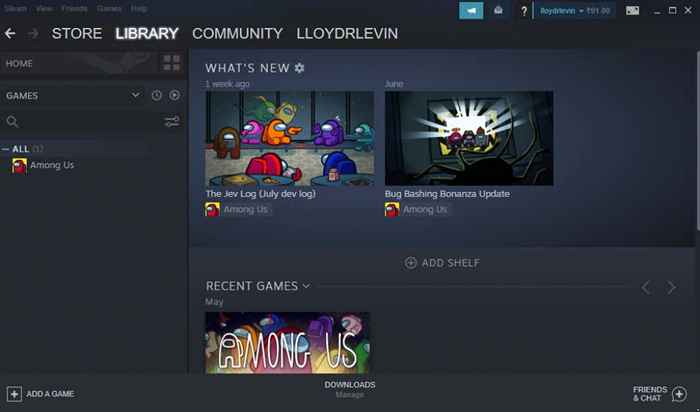
- Dalam menu Steam, pilih Tetapan.
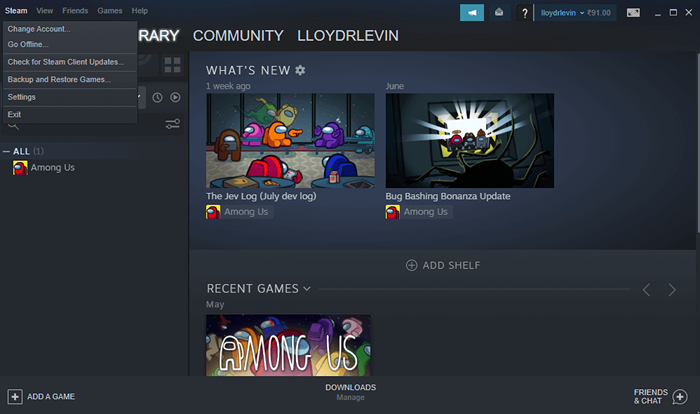
- Tukar ke tab Muat turun, dan tekan butang cache muat turun yang jelas.
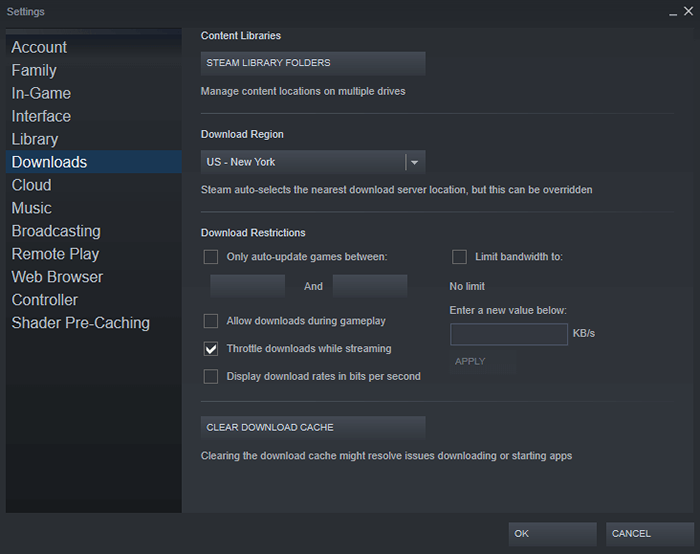
- Anda akan mendapat kotak dialog yang memberi amaran kepada anda mengenai hasil tindakan ini. Pilih OK untuk Teruskan.
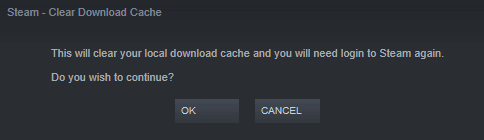
Log masuk ke Steam lagi dan lihat jika anda boleh memainkan permainan masalah sekarang tanpa sebarang kesilapan.
Betulkan 3: Padam libswscale-x.Dll dan Steamui.fail DLL
A Steamui yang rosak.Fail DLL adalah alasan yang paling biasa untuk mendapatkan "gagal memuatkan Steamui.DLL "ralat. Memasang semula stim adalah penyelesaian yang paling jelas, walaupun sesetengah orang mungkin terpaksa memasang semula keseluruhan perpustakaan permainan mereka.
Alternatifnya adalah dengan hanya memadam steamui.DLL dan libswscale-x.fail DLL. Pelanggan Steam kemudian akan memuat turun fail yang hilang secara automatik pada kali anda melancarkannya.
- Untuk memadam fail yang menyinggung, anda mesti terlebih dahulu menavigasi ke direktori pemasangan Steam. Cara paling mudah untuk melakukan ini adalah dengan mencari jalan dari pintasan desktopnya. Mulakan dengan mengklik kanan pada pintasan stim dan memilih sifat.
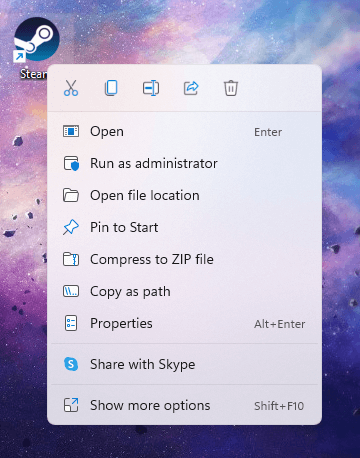
- Dalam tab pintasan (di mana ia harus dibuka) anda akan menemui butang yang mengatakan lokasi fail terbuka. Klik padanya.
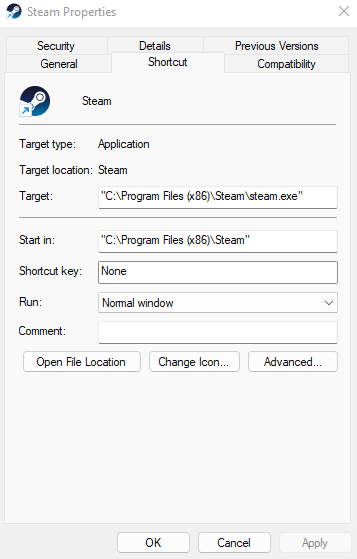
- Anda sekarang akan dibawa terus ke direktori yang mengandungi wap. Cari dan padamkan Steamui.DLL dan libswscale-x.fail DLL. Perhatikan bahawa x akan digantikan oleh integer, seperti libswscale-3.DLL dan libswscale-5.dll.
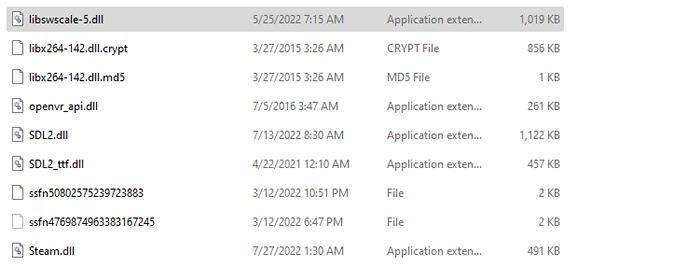
- Sekarang hanya melancarkan stim dan pelanggan akan mengemas kini dirinya untuk membaiki data yang hilang.
Ini akan membetulkan masalah jika ia disebabkan oleh versi fail DLL yang rosak.
Betulkan 4: Padam versi beta Steam
Seperti kebanyakan aplikasi yang sentiasa mengemas kini, Steam mempunyai versi beta canggih dengan ciri terkini (dan banyak pepijat).
Oleh kerana anda perlu memilih beta klien Steam secara manual, anda tidak perlu risau dalam kebanyakan kes. Tetapi jika anda menggunakan versi beta klien Steam, itu adalah idea yang baik untuk membuangnya dan cuba menjalankan Steam lagi.
Anda tidak perlu menyahpasang stim untuk mengeluarkan beta. Padamkan fail pakej beta dan stim akan menjaga selebihnya.
- Pertama, navigasi ke folder stim. Anda boleh mencari langkah -langkah untuk mencari dalam pembetulan sebelumnya.
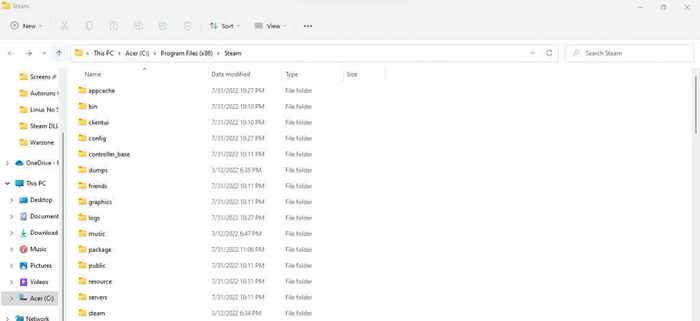
- Buka folder Pakej. Sekiranya anda berada di Beta Steam, anda akan menemui fail yang dinamakan di bahagian atas. Padamnya.
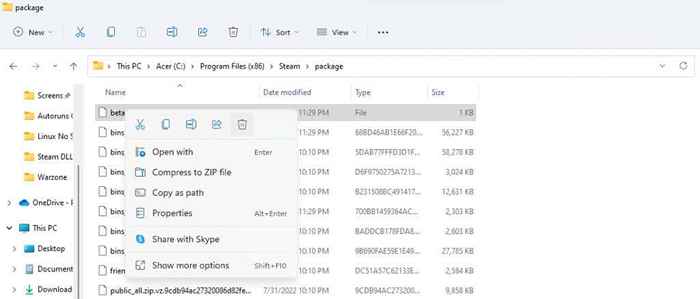
- Reboot komputer anda dan jalankan wap. Ia akan mengemas kini pelanggan dan berjalan seperti biasa lagi.
Ini akan membetulkan "gagal memuat steamui.ralat dll "jika ia berasal dari gangguan dalam versi beta.
Betulkan 5: Imbas untuk perisian hasad
Walaupun tidak biasa, ada kemungkinan virus telah menjangkiti direktori stim anda, merosakkan fail DLL dan menghalang stim daripada melancarkan dengan betul. Dalam senario sedemikian rupa terbaik anda adalah untuk mengimbas komputer anda untuk perisian hasad.
Anda boleh menggunakan sebarang aplikasi antivirus untuk ini, walaupun Windows Defender adalah pilihan yang baik secara lalai pada setiap komputer Windows.
- Untuk mengimbas PC anda dengan Windows Defender, buka tab Perlindungan Virus & Ancaman Windows Security. Anda boleh mencarinya dengan mencari dari menu permulaan.
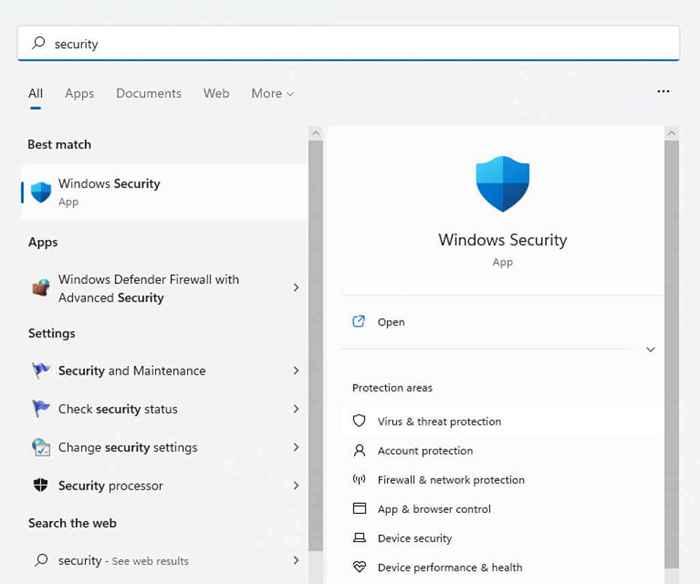
- Anda boleh melakukan imbasan cepat, walaupun kami mengesyorkan memilih pilihan imbasan tepat di bawah butang sebaliknya.
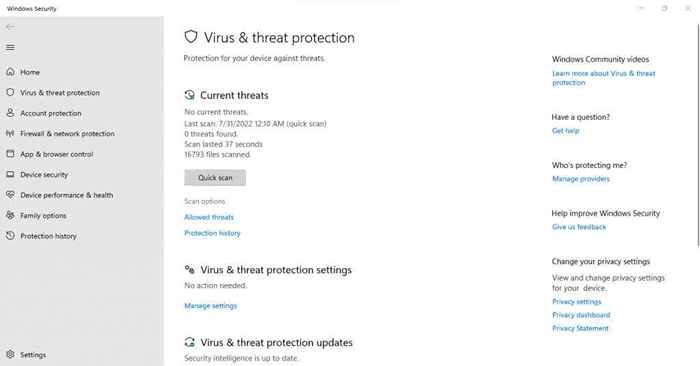
- Pilih imbasan penuh dan tekan butang Imbas sekarang.
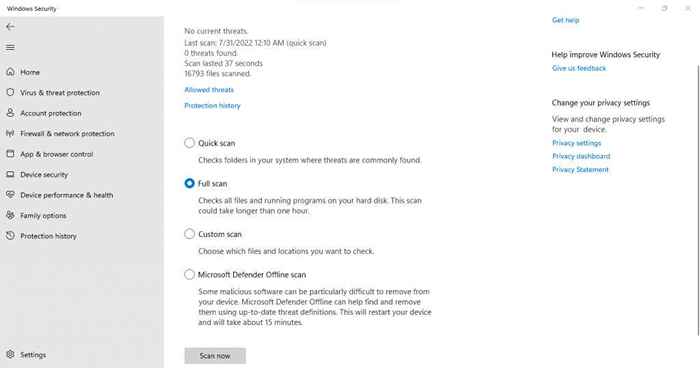
Imbasan penuh mengambil sedikit masa, jadi anda mungkin perlu menunggu sebentar. Tetapi apabila imbasan selesai, PC anda harus bebas dari perisian hasad. Mulakan semula komputer anda dan jalankan stim lagi.
Betulkan 6: Periksa cakera keras untuk kesilapan
Sekiranya tidak ada perbaikan di atas telah bekerja untuk anda, mungkin anda berhadapan dengan cakera keras yang tidak berfungsi. Sektor buruk yang tidak dapat dikesan sering boleh membuang kesilapan yang pelik, kerana sistem pengendalian tidak dapat mengakses data yang ditulis pada mereka.
Pendekatan terbaik untuk menyelesaikan ini adalah untuk mengimbas pemacu dengan pemeriksa fail sistem (SFC). SFC adalah utiliti CMD yang melalui fail sistem yang dilindungi, membaiki sebarang fail yang rosak ditemui.
- Untuk mengimbas cakera keras anda dengan SFC, anda perlu membuka arahan arahan. Anda boleh mencarinya dengan mencari CMD di menu Mula.
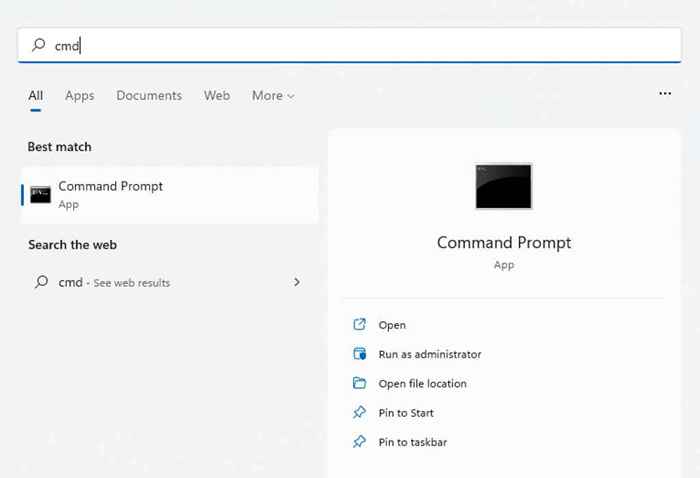
- Masukkan SFC /Scannow untuk mengimbas pemacu anda untuk kesilapan logik.
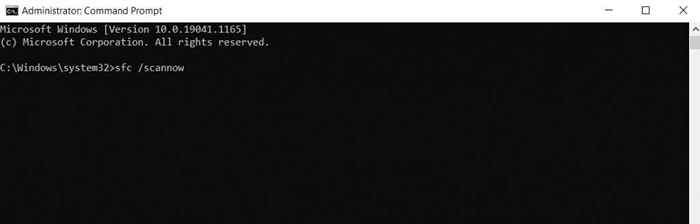
- SFC kini akan mula mengimbas cakera, membaiki sebarang fail sistem yang rosak yang dijumpai. Ia tidak mengambil masa terlalu lama, tetapi biarkan proses selesai. Mulakan semula PC anda apabila anda selesai.
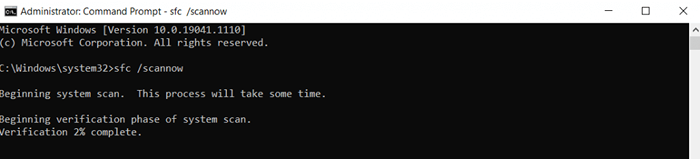
Oleh kerana SFC membaiki sebarang fail Windows yang rosak, sebarang kesilapan yang disebabkan oleh sistem operasi kini akan diperbaiki.
Apakah kaedah terbaik untuk membetulkan "gagal memuatkan steamui.DLL "ralat?
Ubat sejagat untuk memasang semula aplikasi mestilah langkah pertama anda setiap kali menghadapi ralat stim. Sekiranya itu bukan pilihan, anda sentiasa boleh mencuba memadam Steamui.DLL dan membenarkan stim menggantikan fail.
Selain daripada fail DLL yang rosak, masalahnya boleh berpunca dari gangguan teknikal dalam stim. Membersihkan cache muat turun dan mengeluarkan pakej beta dapat menyelesaikan masalah tersebut dan dapatkannya lagi.
Apabila tidak ada kaedah ini, masalah ini mungkin terletak pada PC anda sendiri. Gunakan Windows Defender untuk mengimbas sistem untuk virus, dan gunakan alat baris arahan untuk memeriksa cakera keras untuk rasuah data. Sekiranya masalah dijumpai, mulakan semula komputer dan pasangkan semula stim. Anda semestinya dapat bermain permainan anda secara normal lagi.
- « Mengapa YouTube perlahan pada peranti anda (dan bagaimana untuk memperbaiki)
- HBO Max terus menempel? 9 Cara Memperbaiki »

